לעתים קרובות פעולות של וירוסים (בתדירות נמוכה יותר - פעולות פריחה של משתמשים) מובילות לעובדה שמנהל המשימות של Windows חסום, ולא מגיב לניסיונות לקרוא לו. מעטים האנשים שרוצים להתקין מחדש את המערכת כולה בגלל זה, אך זה לא נדרש - ישנן דרכים להחזיר את מנהל המשימות.
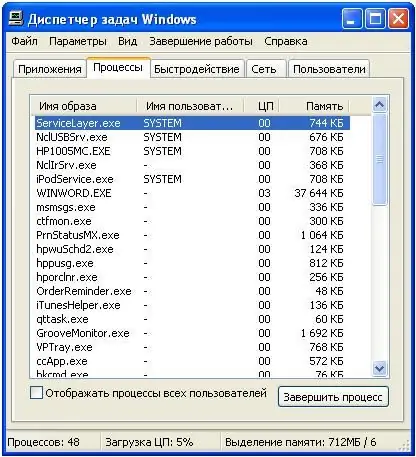
הוראות
שלב 1
הדרך הטובה ביותר תהיה להחליף את מנהל המשימות הסטנדרטי החסום בתוכנית סייר התהליך המתקדמת יותר (https://technet.microsoft.com/ru-ru/sysinternals/bb896653), שהרחיבה את הפונקציונליות באופן משמעותי
שלב 2
אם ברצונך להחזיר את מנהל המשימות המקורי, או שהתקנת אחר לא עזר, נסה להשתמש בעורך הרישום של Windows כדי לבדוק את המפתח [HKEY_CURRENT_USER / Software / Microsoft / Windows / CurrentVersion / Policies / System] ואם יש ערך DisableTaskMgr עם ערך 1, מחק אותה.
שלב 3
באפשרותך להפעיל את מנהל המשימות באמצעות הכלי לניהול מדיניות קבוצתית (gpedit.msc). שם, בקטע "Ctrl + Alt + Del Features", מצא את האפשרות "מחק מנהל משימות" והגדר אותה ל "מושבת".






